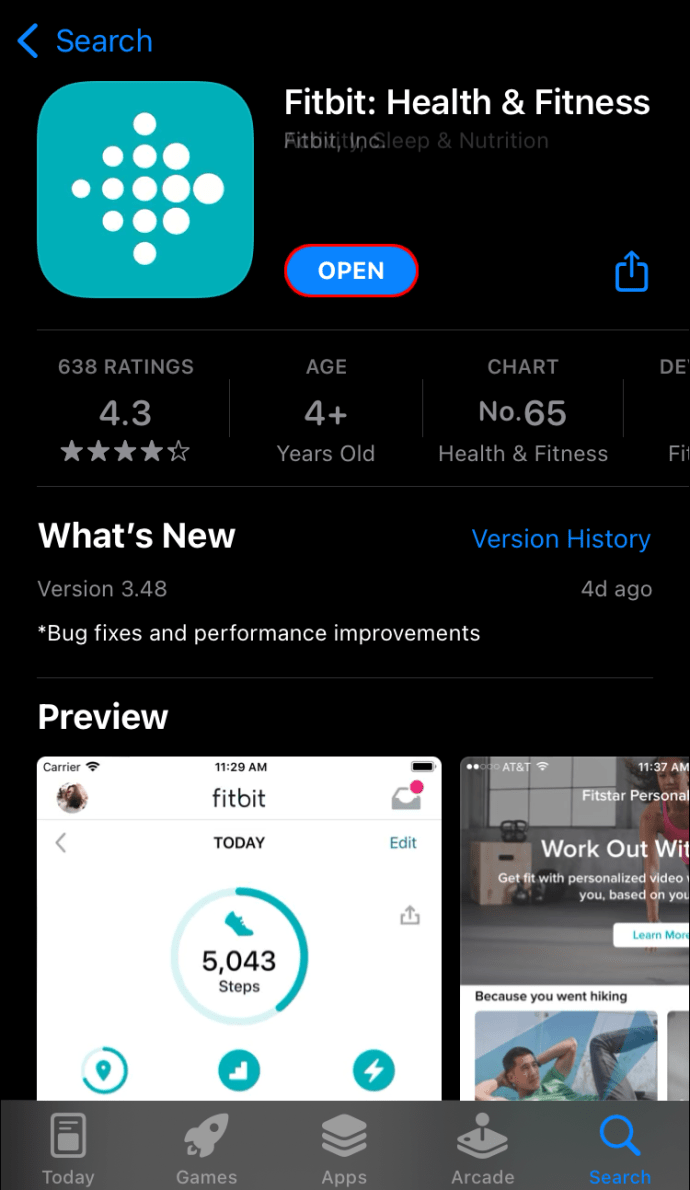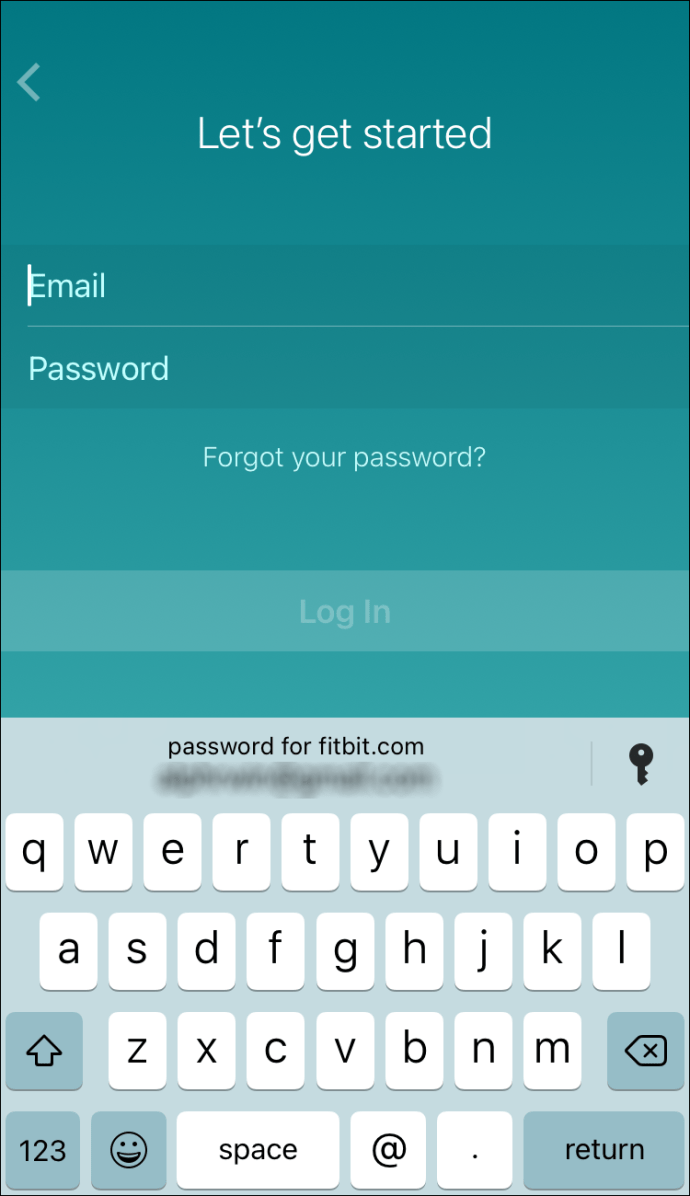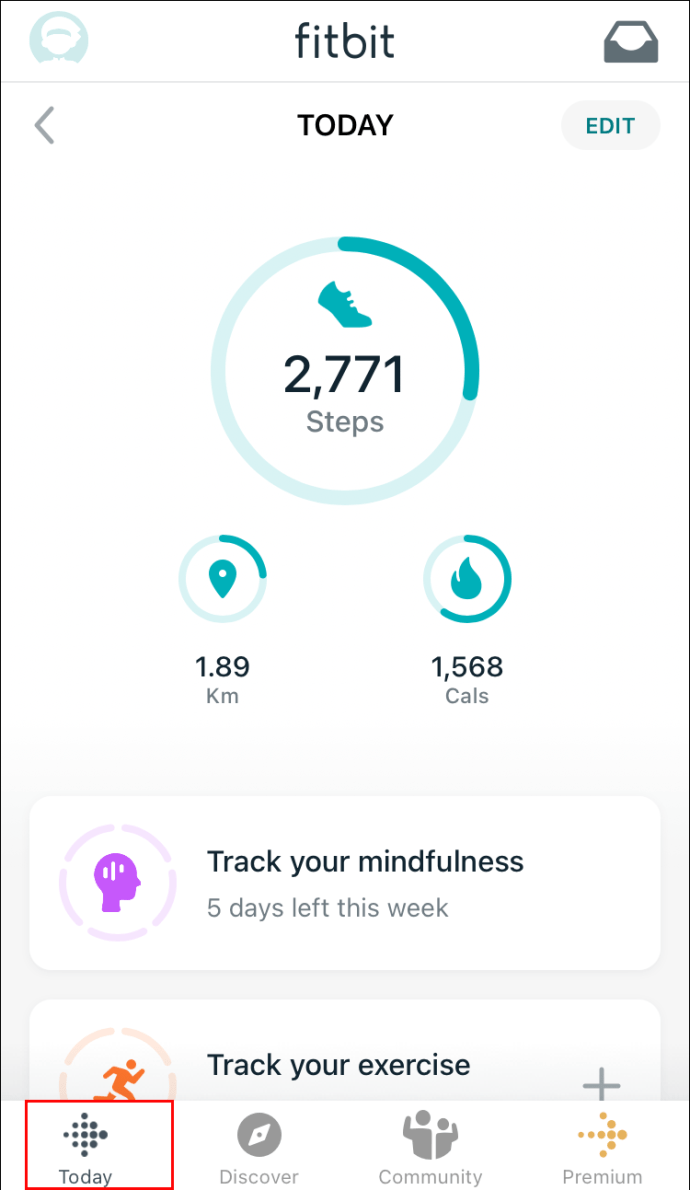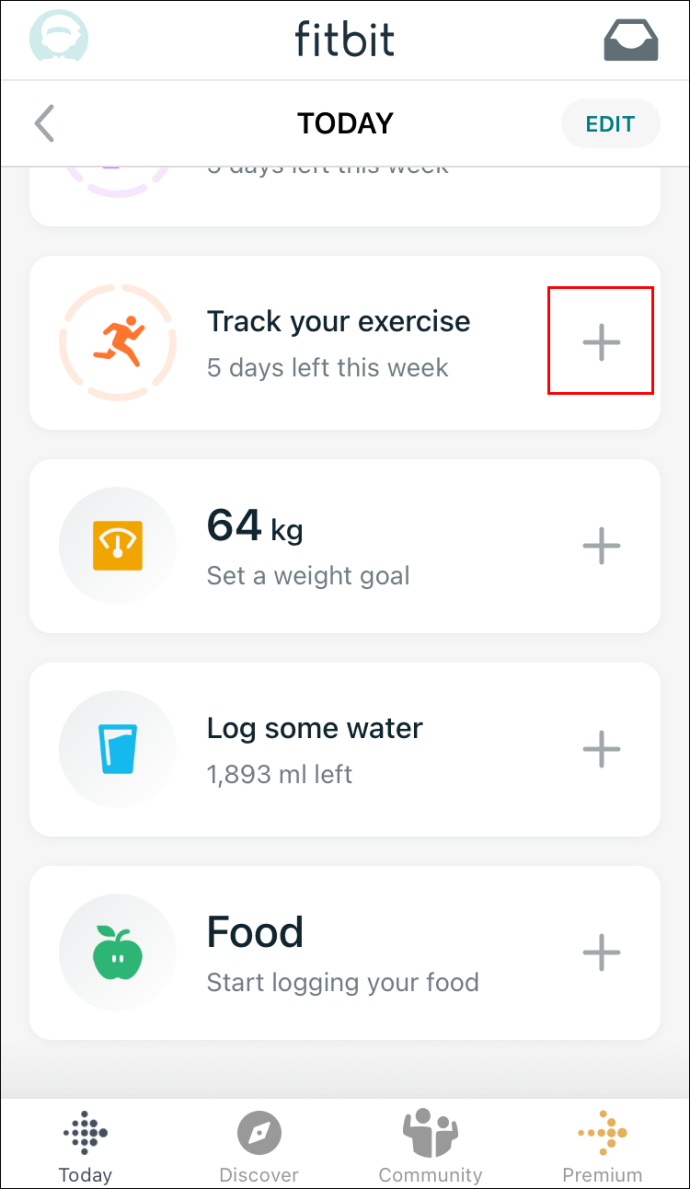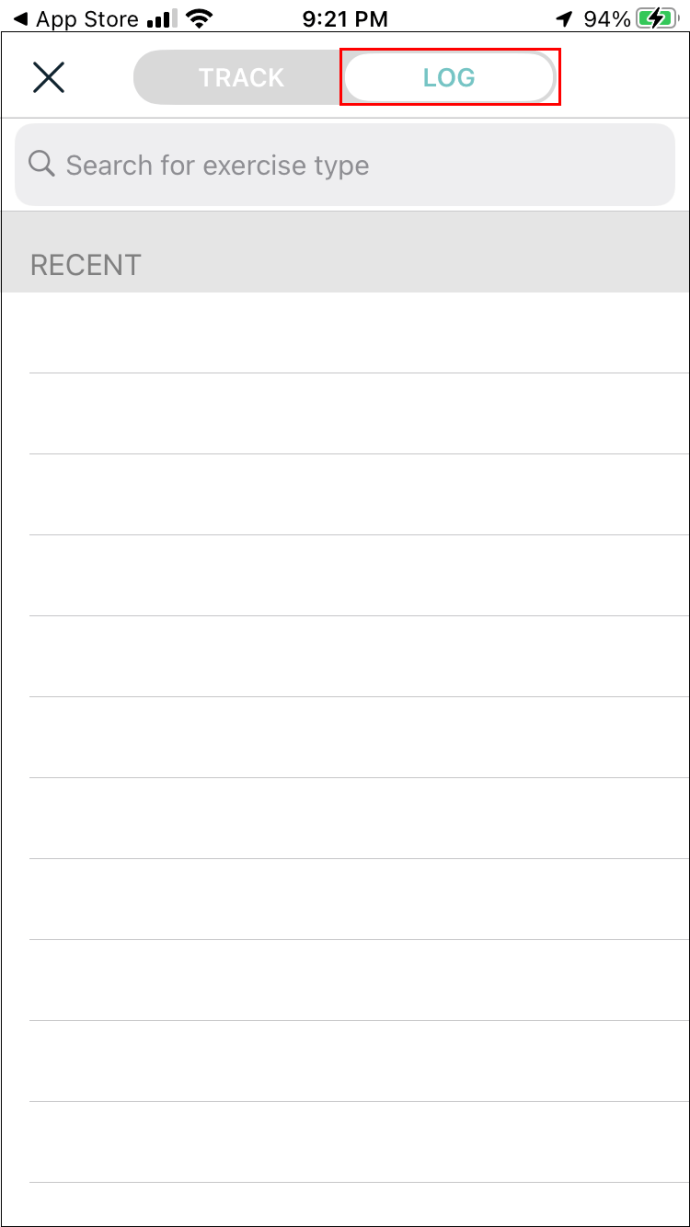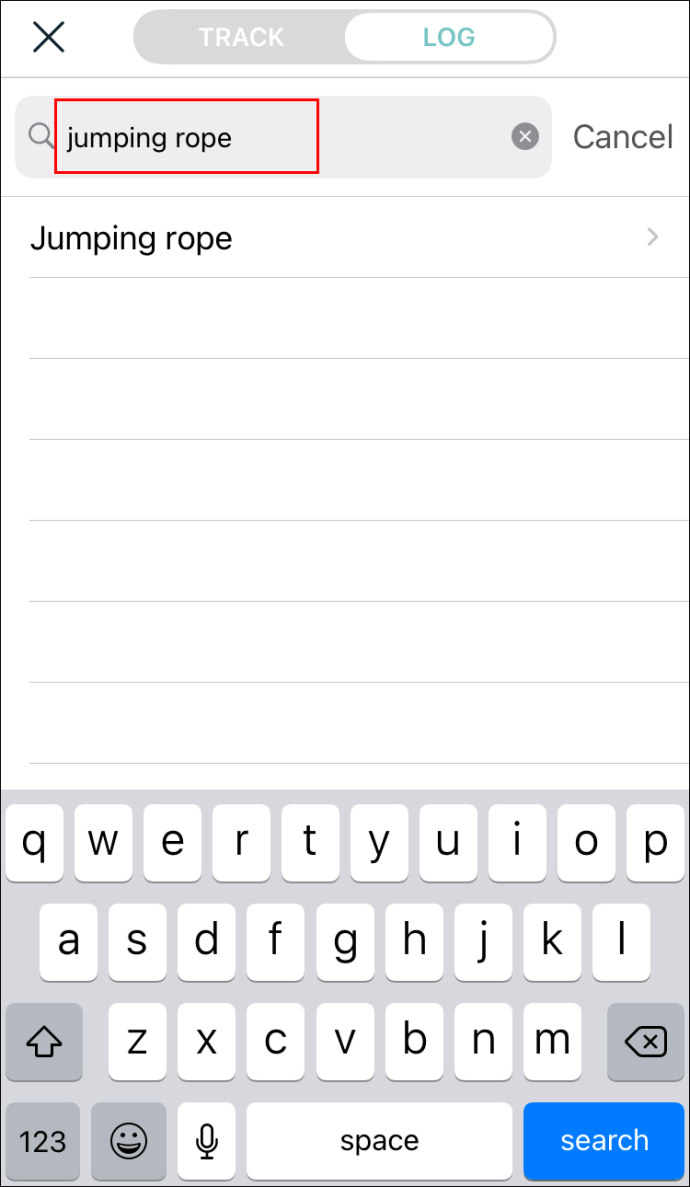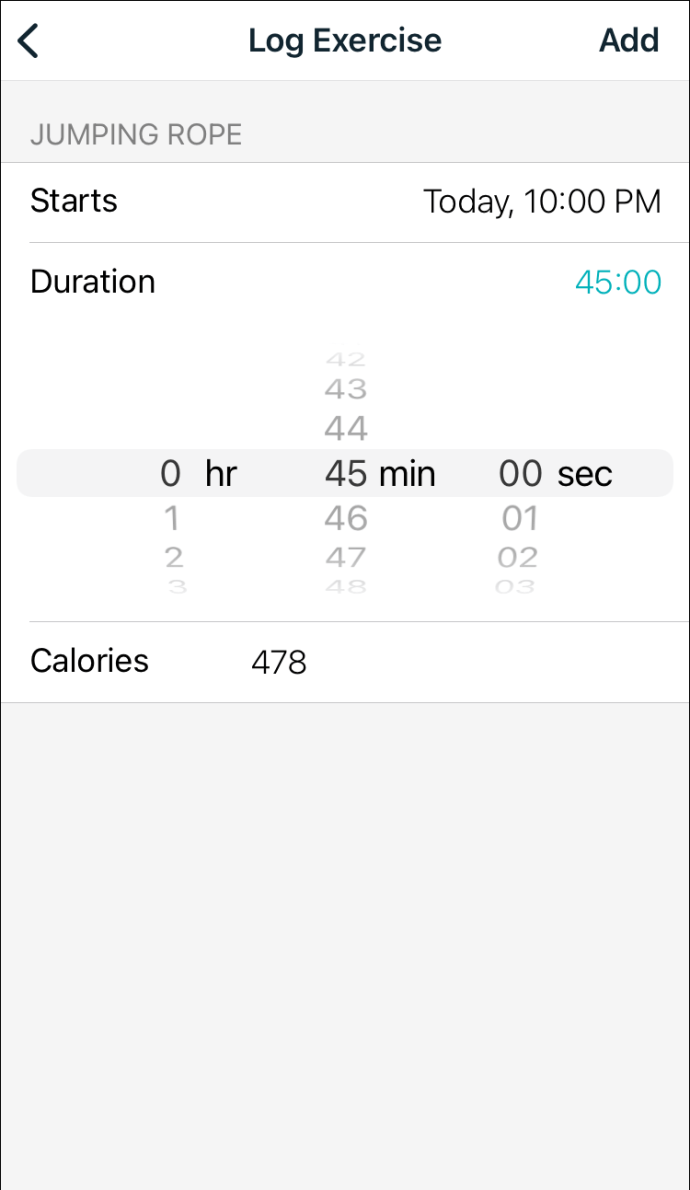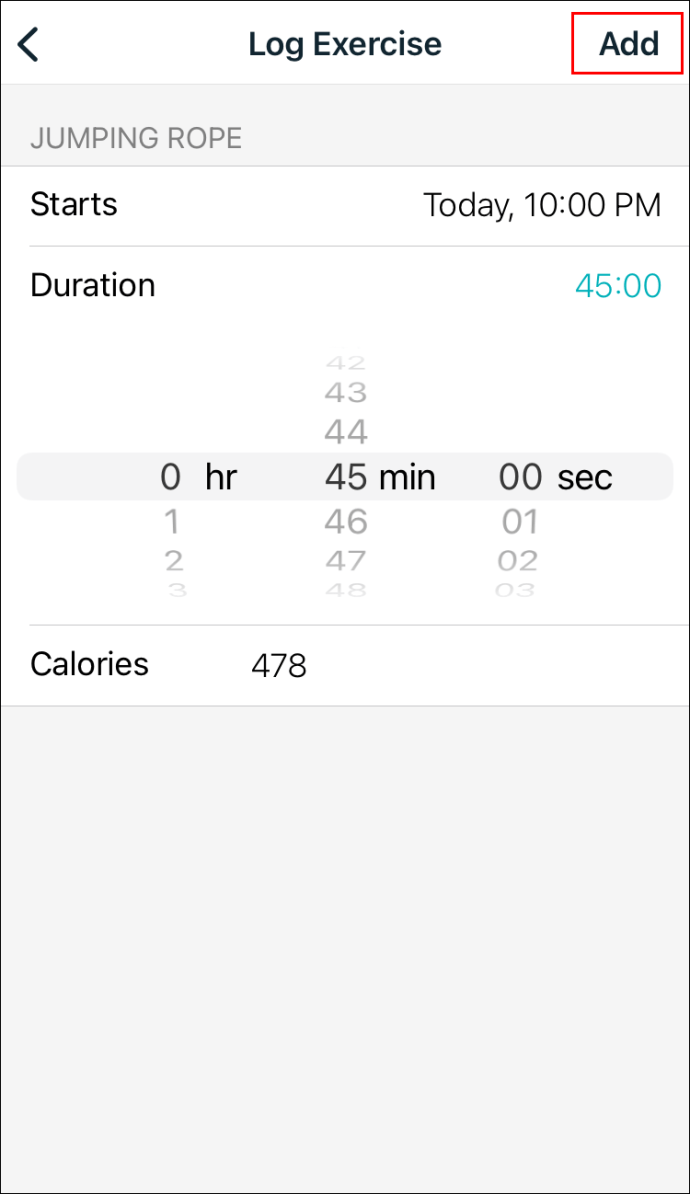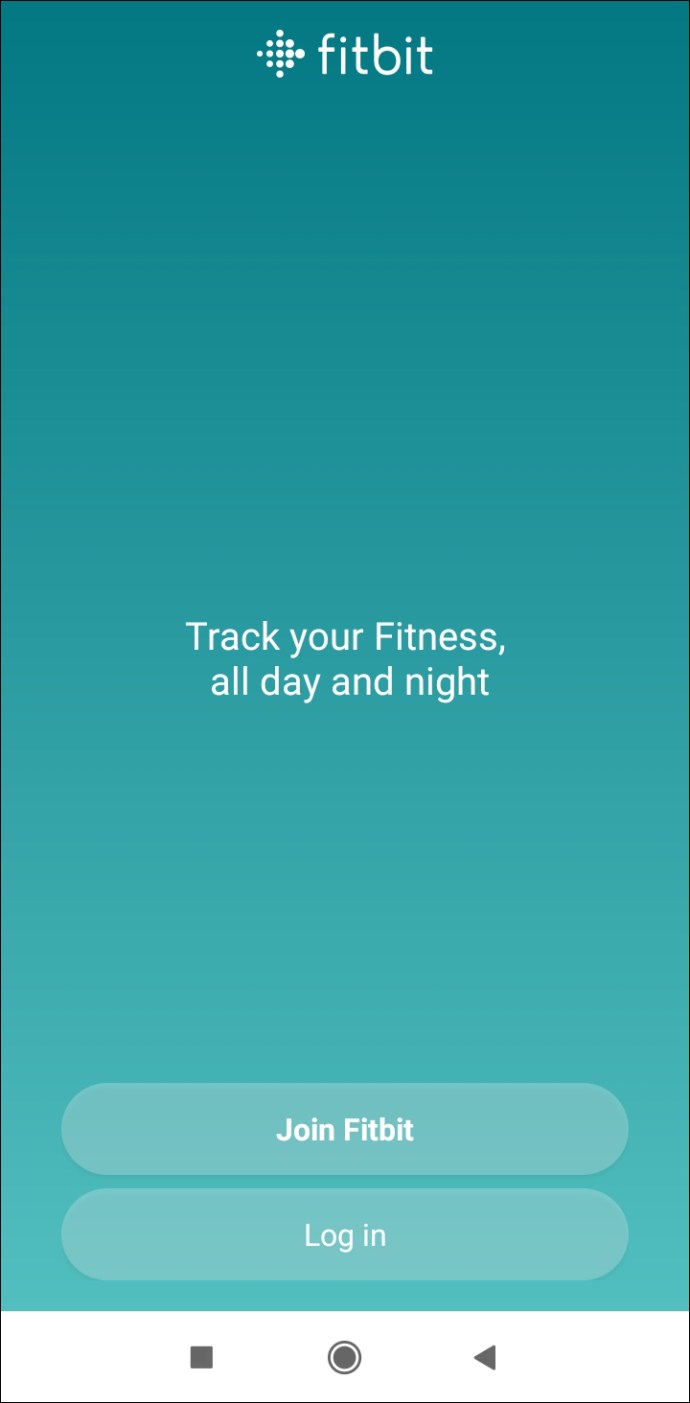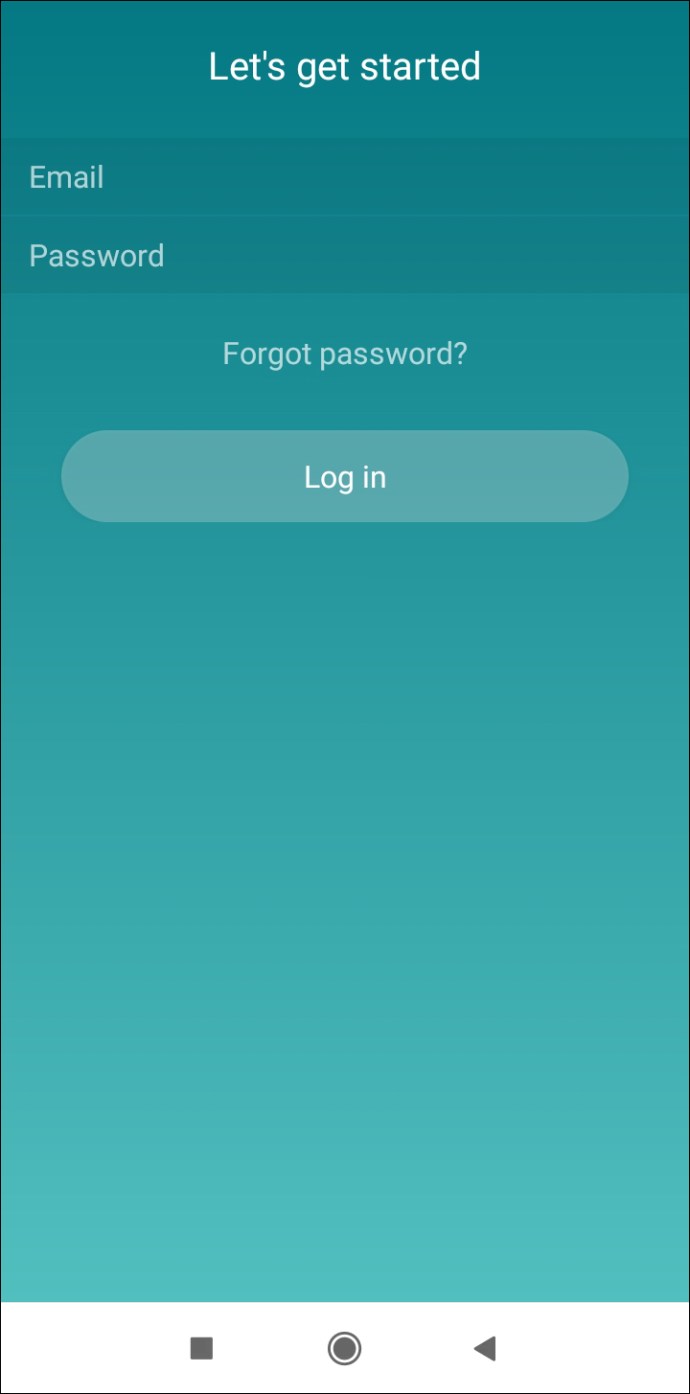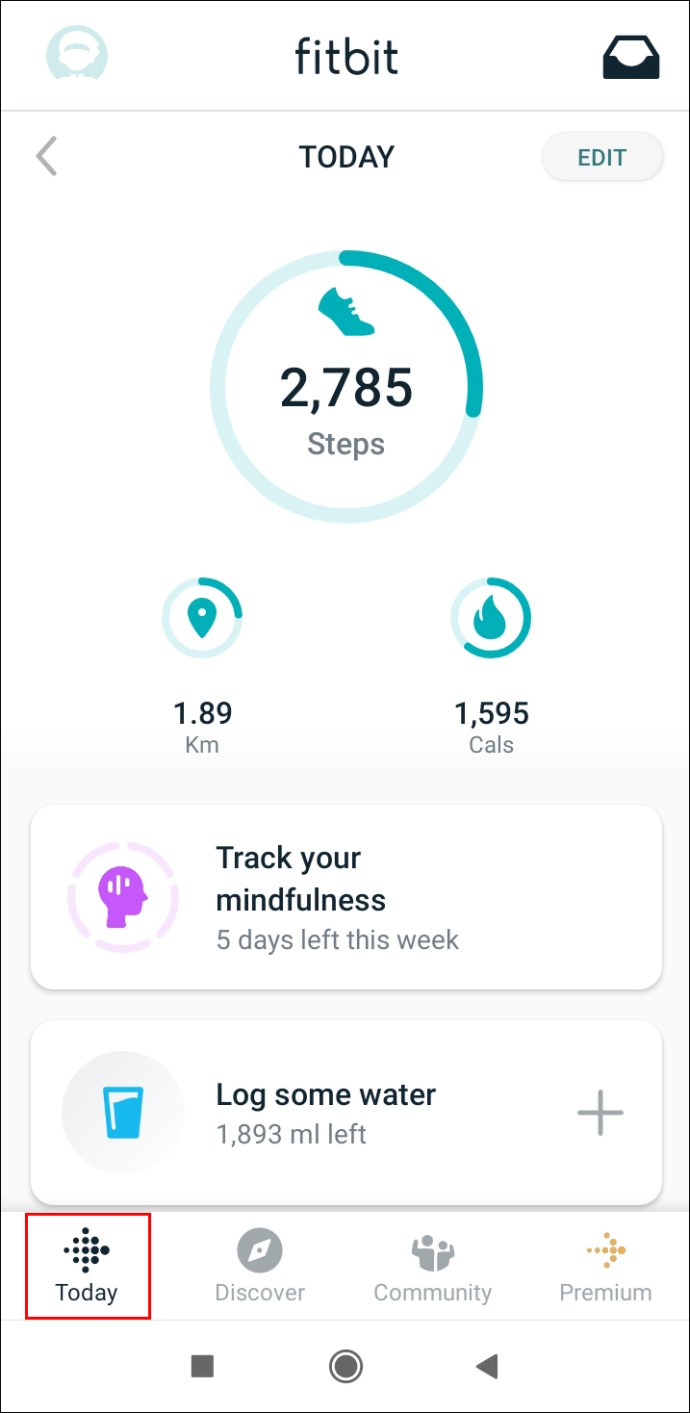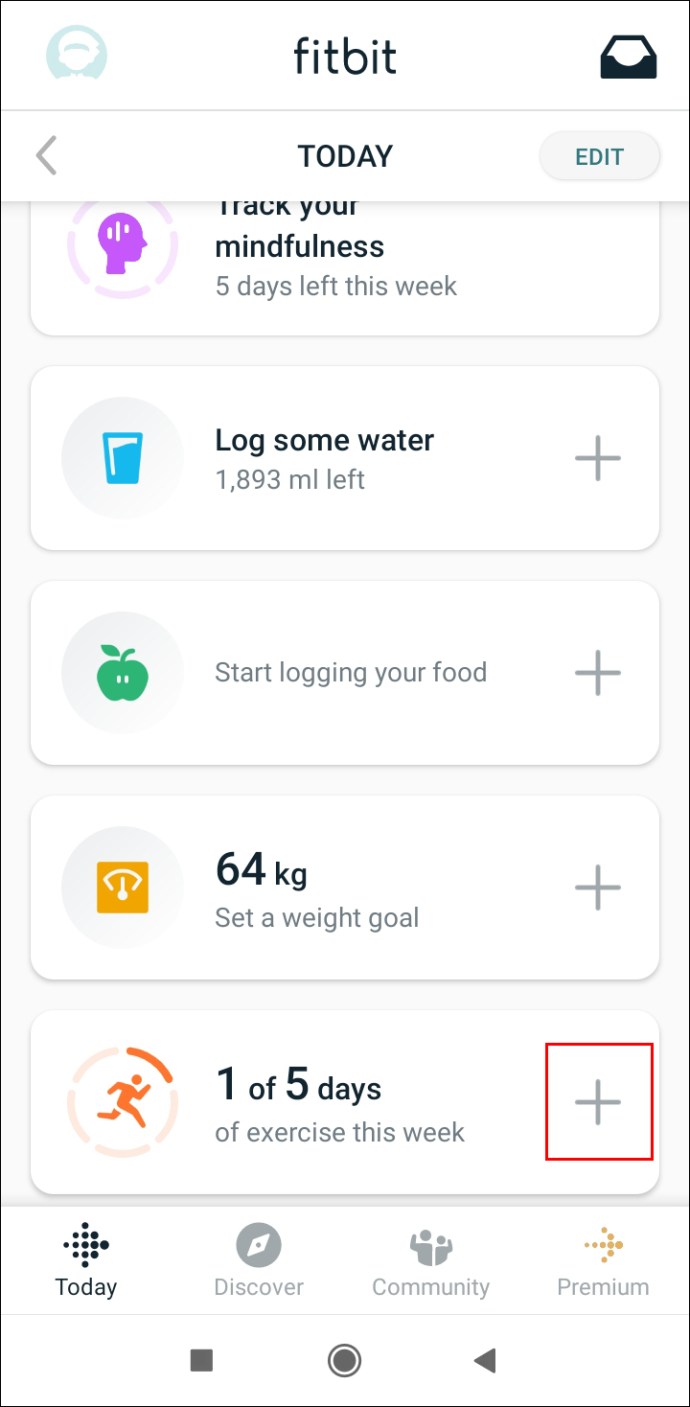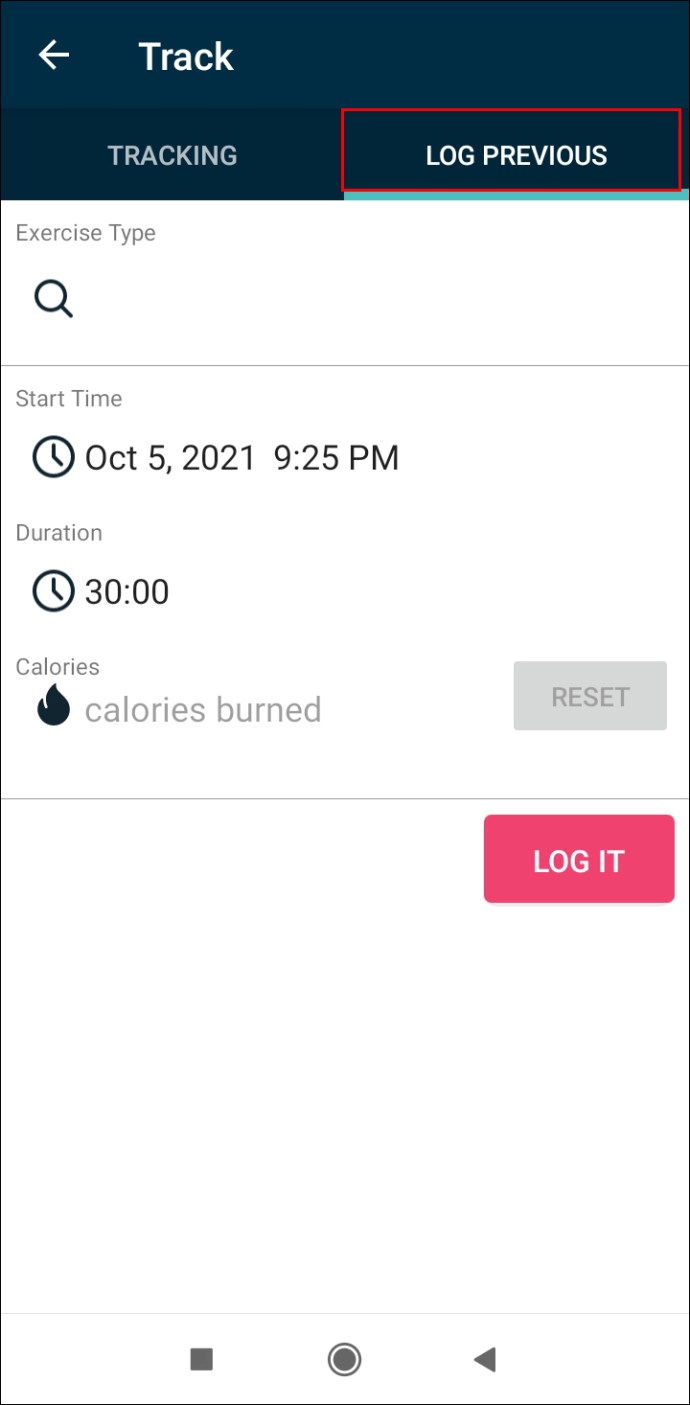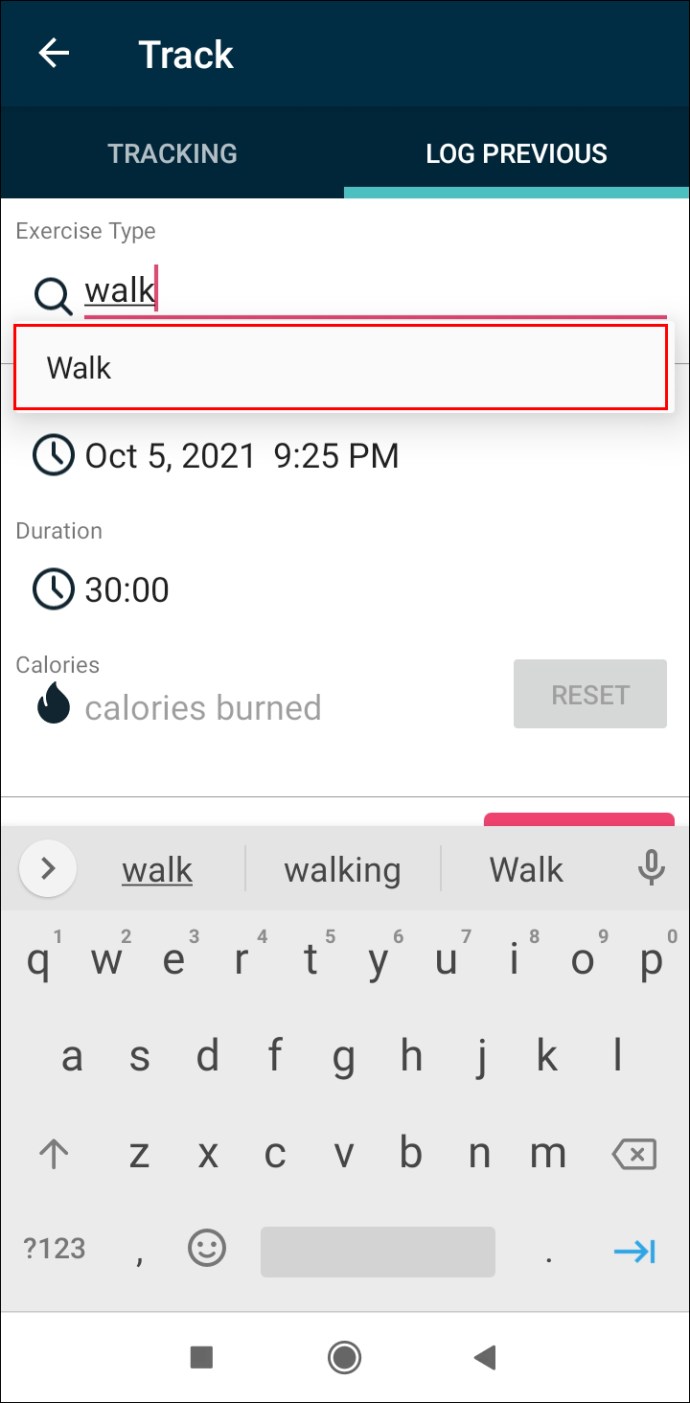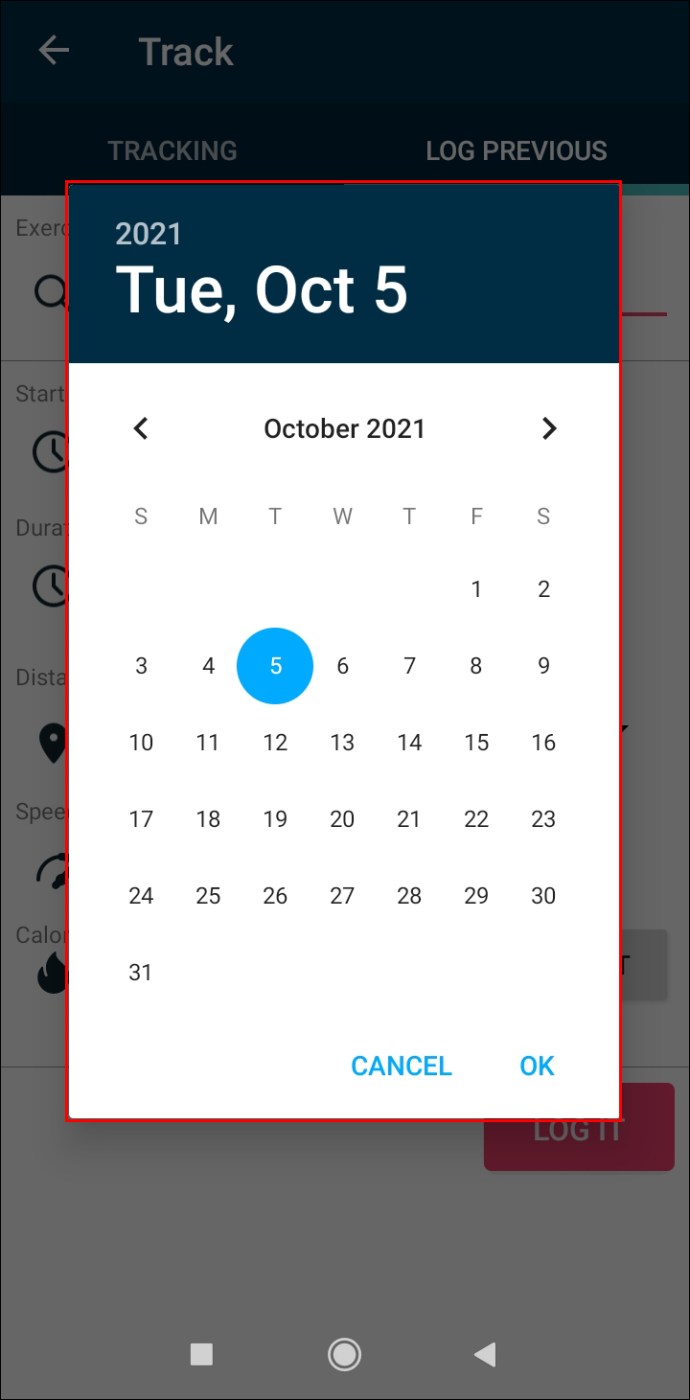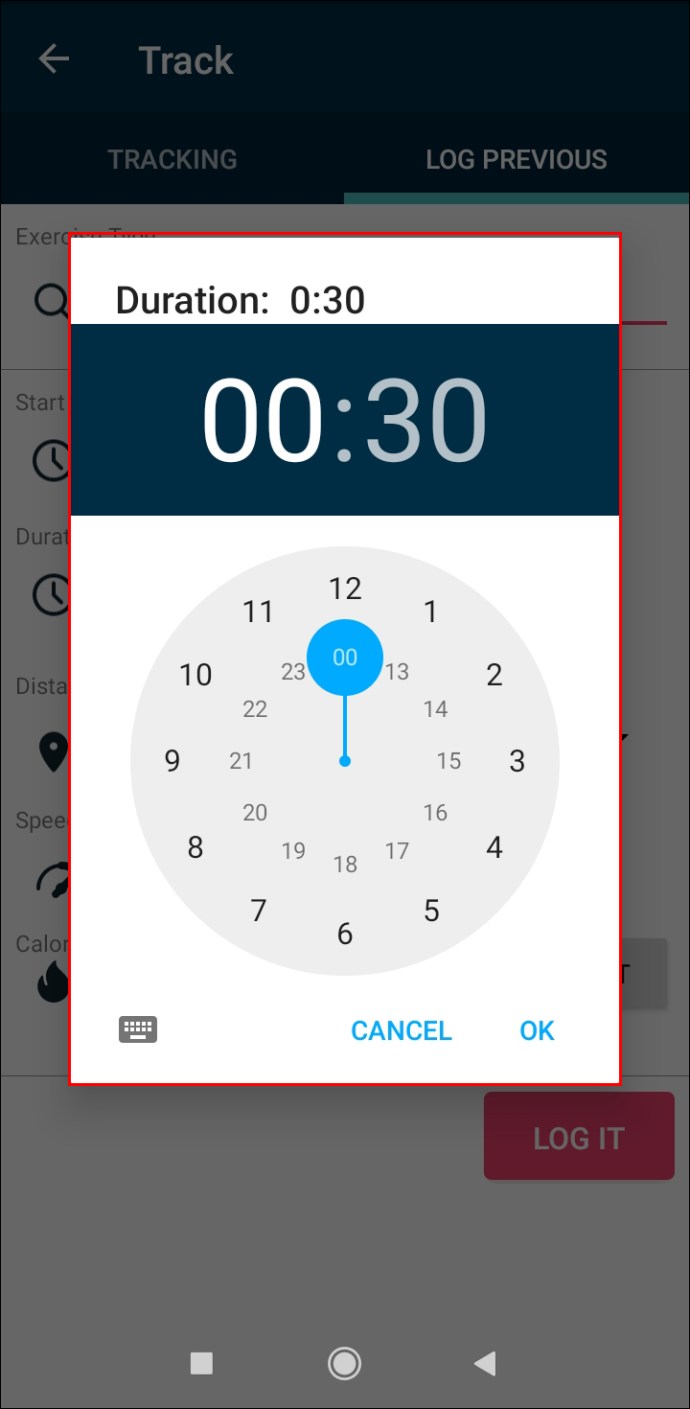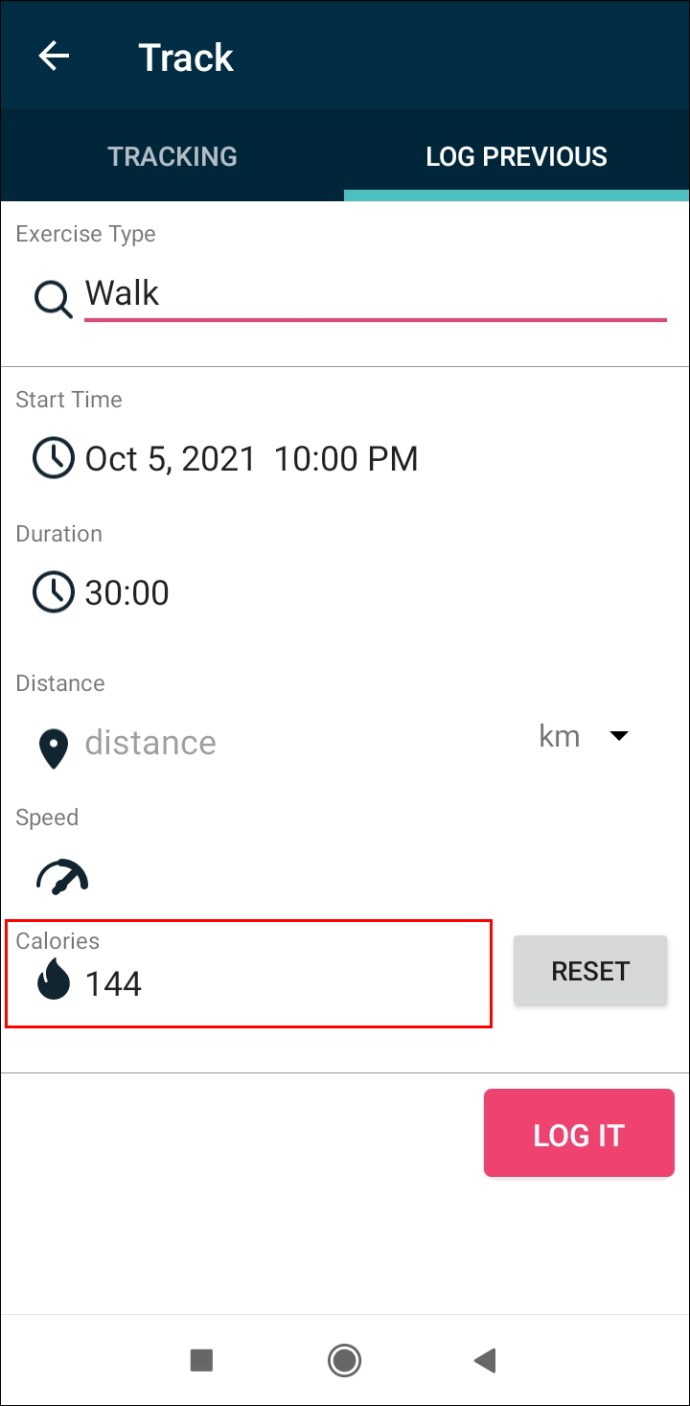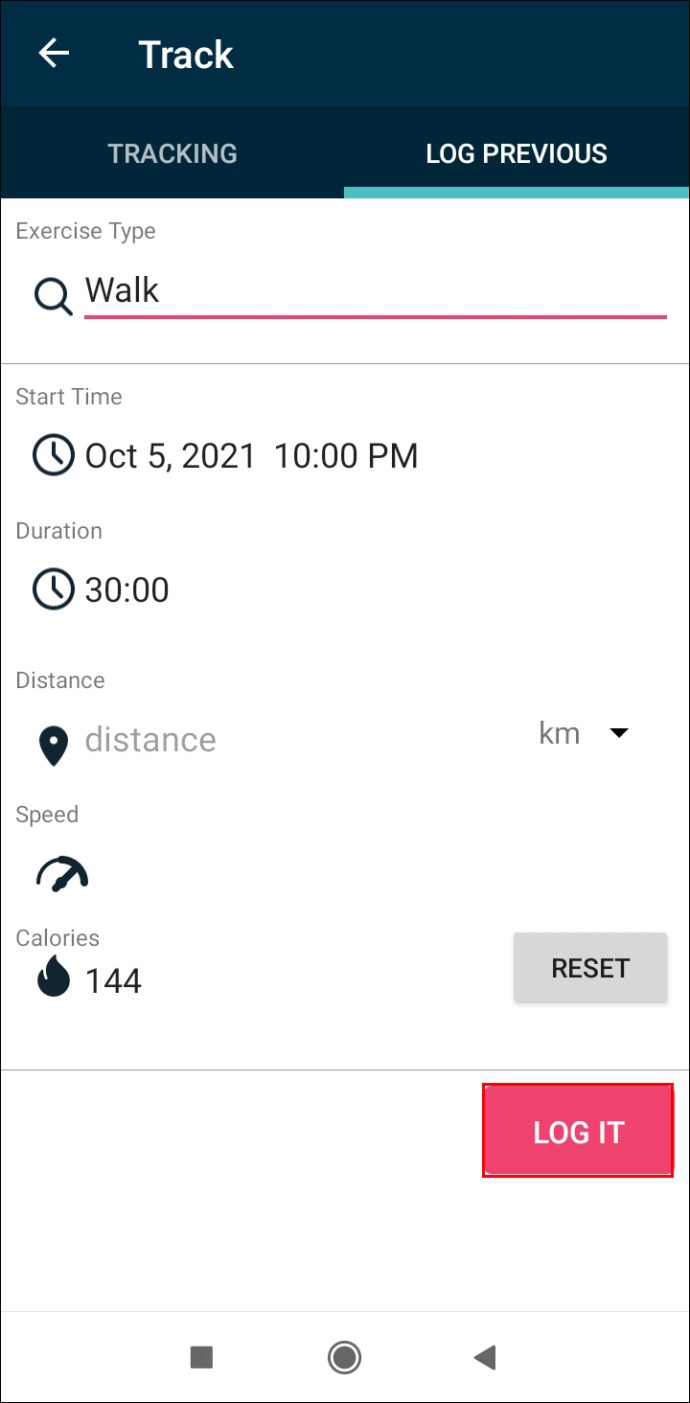FitBitは、日常の活動、運動、睡眠スケジュールなどを追跡するための優れたデバイスです。 FitBitは通常、手首にスマートウォッチまたはトラッカーとして装着されますが、iOSおよびAndroidデバイスにインストールすることもできます。

このアプリは、まだ進行中の毎日のアクティビティを追跡するように設計されていますが、ステップやその他のエクササイズを終了した後、手動でログに記録することもできます。この記事では、FitBitモバイルアプリでデータを手動で入力する方法を紹介します。
FitBitiPhoneアプリでステップを手動で記録する方法
FitBitアプリは、ウォーキング、毎日の水分と食物の摂取、運動などの日常の活動を追跡するために作成されました。また、毎日燃焼するカロリー数、心拍数、睡眠スケジュールを監視することもできます。全体として、FitBitは、毎日追跡できる健全なルーチンを作成および維持するのに役立ちます。
FitBitスマートウォッチとトラッカーを使用して現在のアクティビティを監視できるだけでなく、FitBitアプリを携帯電話にダウンロードすることもできます。さらに、FitBitはiOSおよびAndroidデバイスと互換性があるだけでなく、PCやXboxにもダウンロードできます。
FitBitモバイルアプリは、FitBit時計を買う余裕がない人にとって理想的な代替手段です。ジョギングや散歩をするときは、携帯電話を携帯できます。 MobileTrack機能は、時計と同じ方法で動きを監視します。さらに、このアプリは無料です。
アプリを使用してこれらすべてのアクティビティを追跡できますが、FitBitには、一定期間後に手動でエクササイズを記録するオプションもあります。この機能は、デバイスの着用を忘れた人を対象としています。アプリを使用して、後で運動情報を更新できます。自動的に検出されないものをログに記録する場合にも、この機能を使用できます。
エクササイズの種類として「ウォーキング」を選択することはできますが、実際に行った正確な歩数を追加することはできません。一方、歩行時間や正確な歩行日時など、他の種類の情報を追加することもできます。
iPhoneのFitBitアプリでエクササイズを手動で記録するには、以下の手順に従います。
- iPhoneでFitBitアプリを開きます。
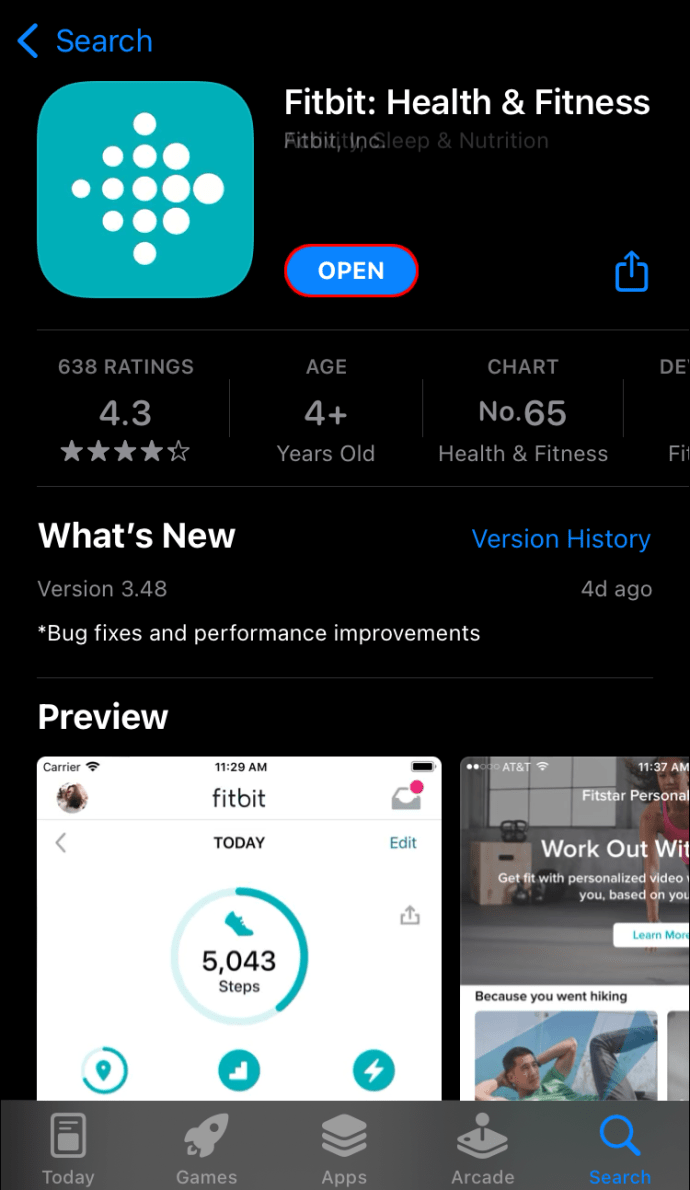
- まだログインしていない場合は、アカウントにログインします。
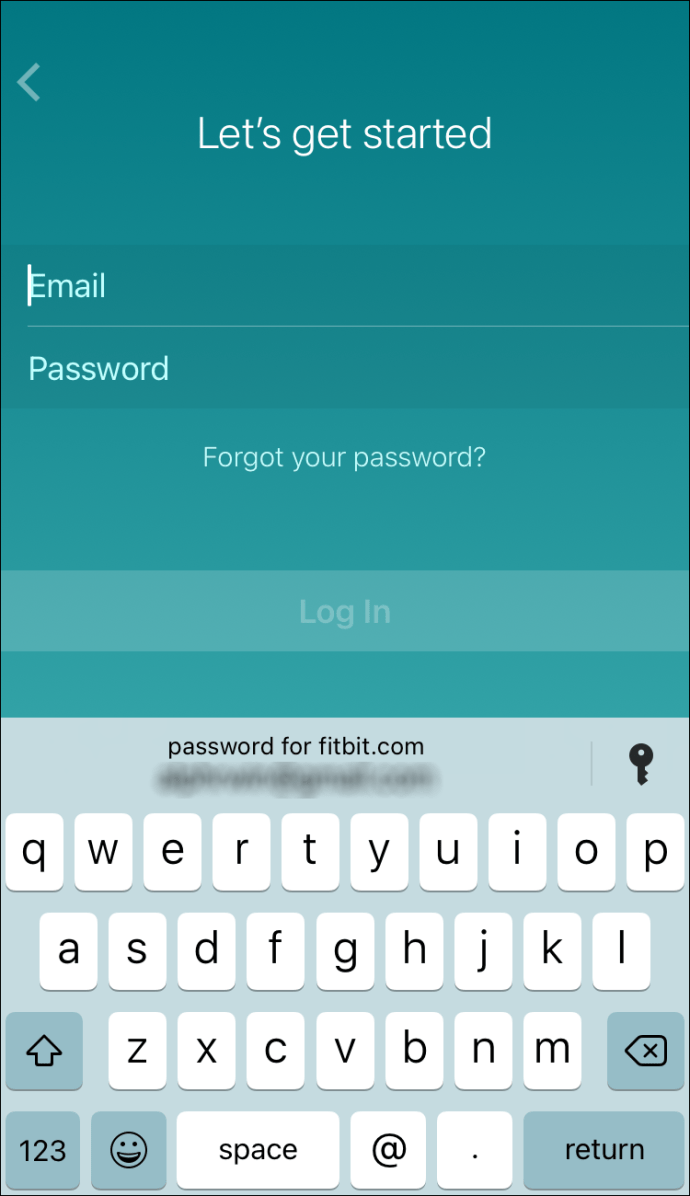
- 下部のメニューの「今日」タブをタップします。
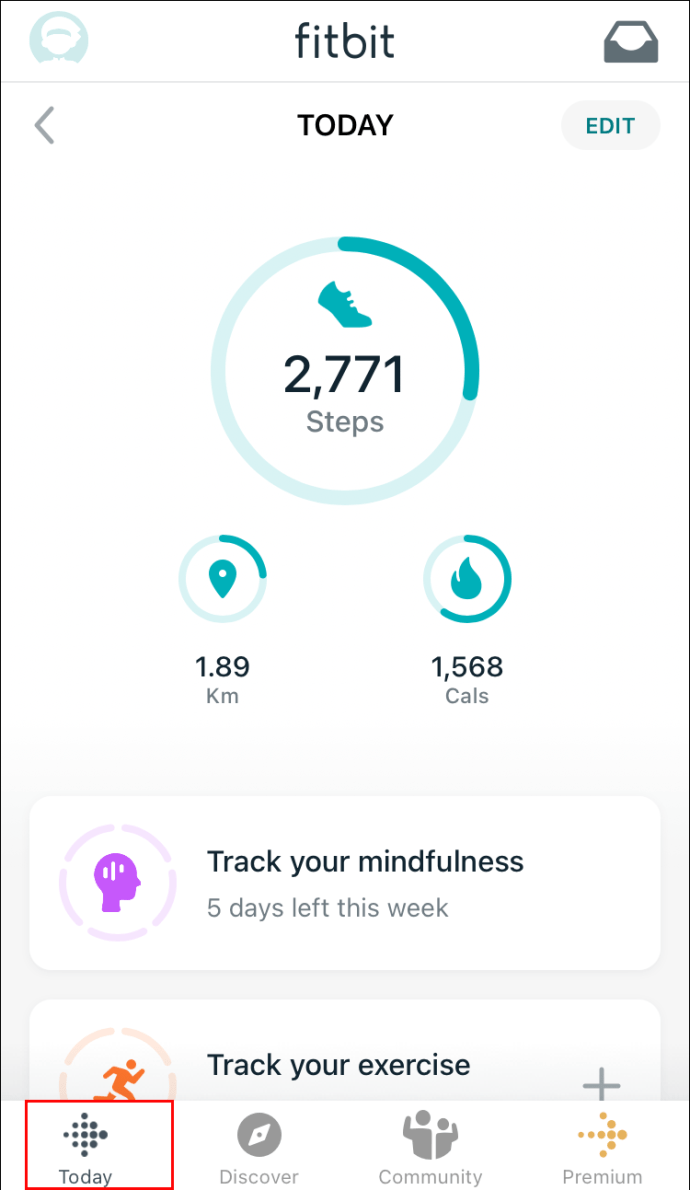
- 「運動を追跡する」タブの横にある「+」アイコンを選択します。
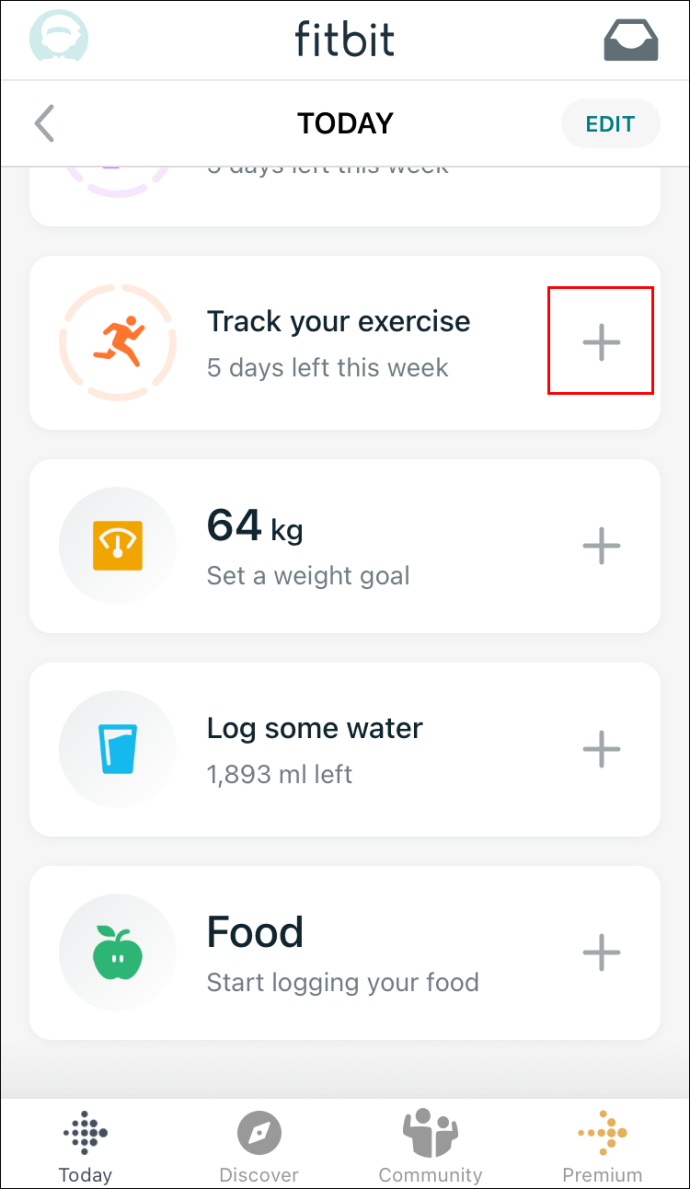
- 画面上部の「ログ」タブに移動します。
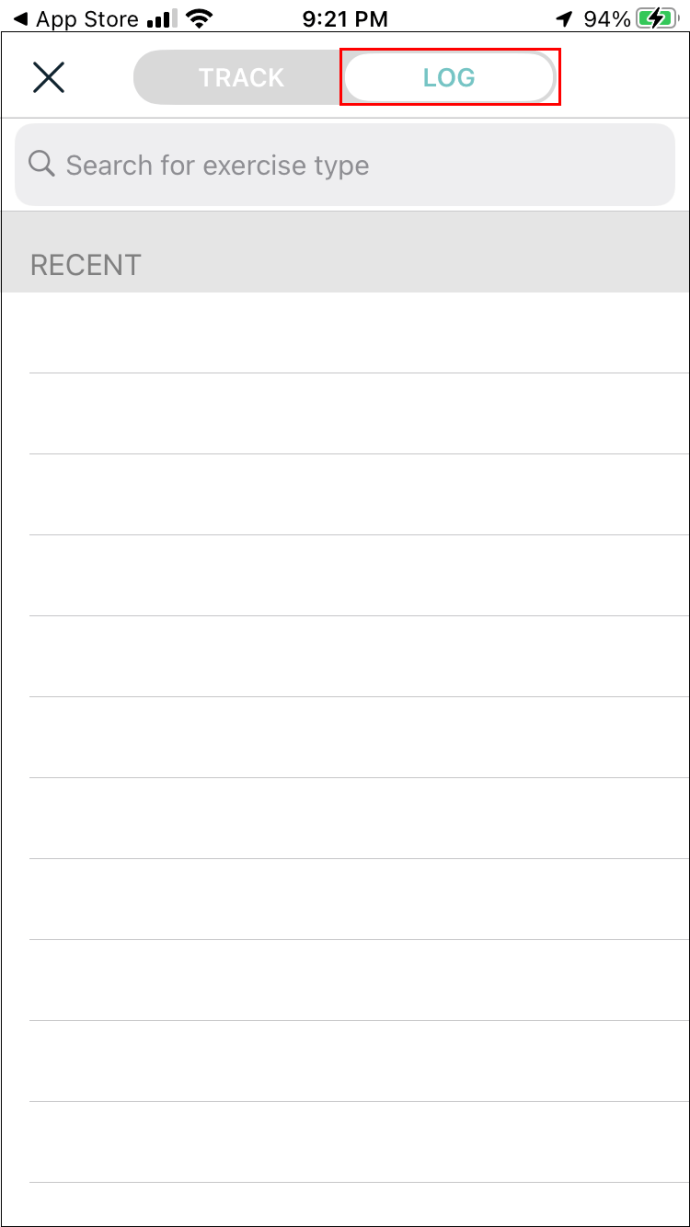
- 運動タイプを入力します。
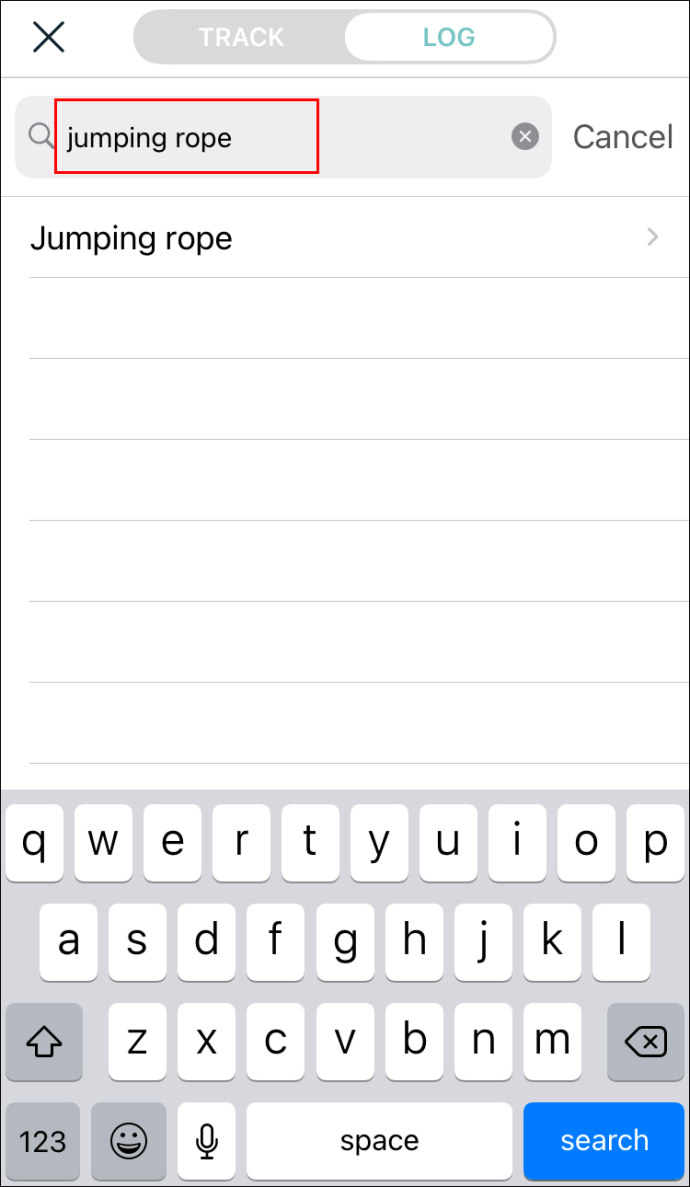
- エクササイズの開始時間と期間を選択します。
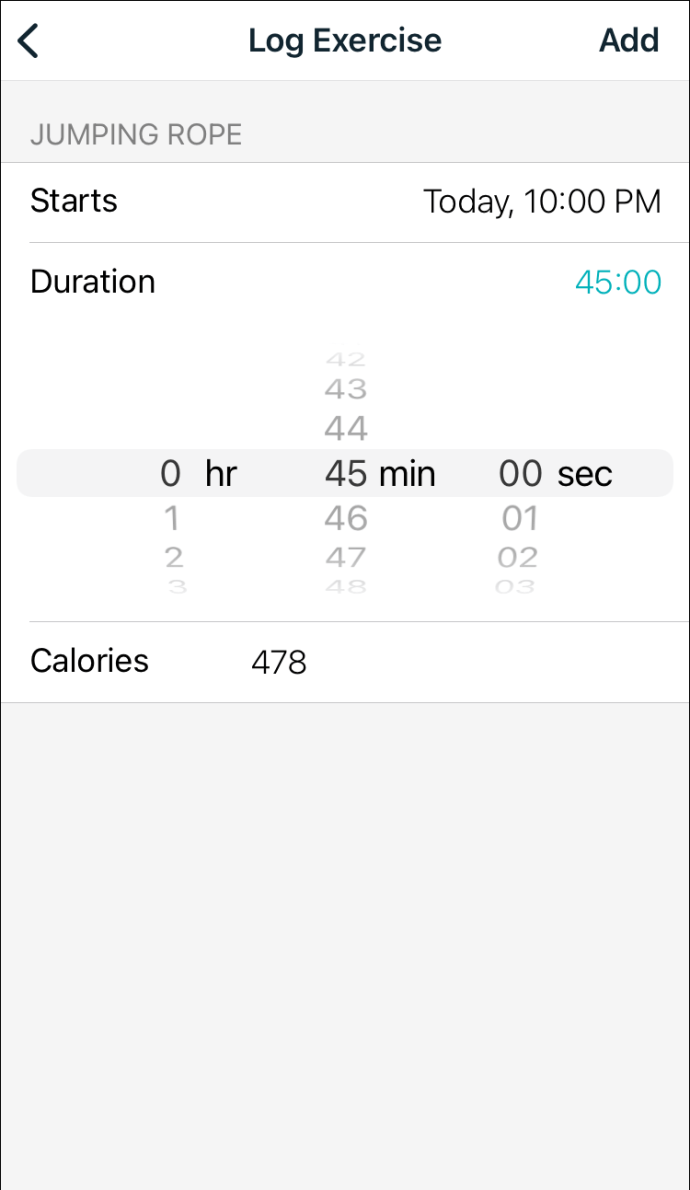
- 燃焼したカロリー数を追加します。
ノート:「エクササイズタイプ」に「ウォーキング」を追加した場合は、「スピード」、「ペース」、「距離」の各フィールドに入力することもできます。
- 完了したら、[ログに記録]ボタンをタップします。
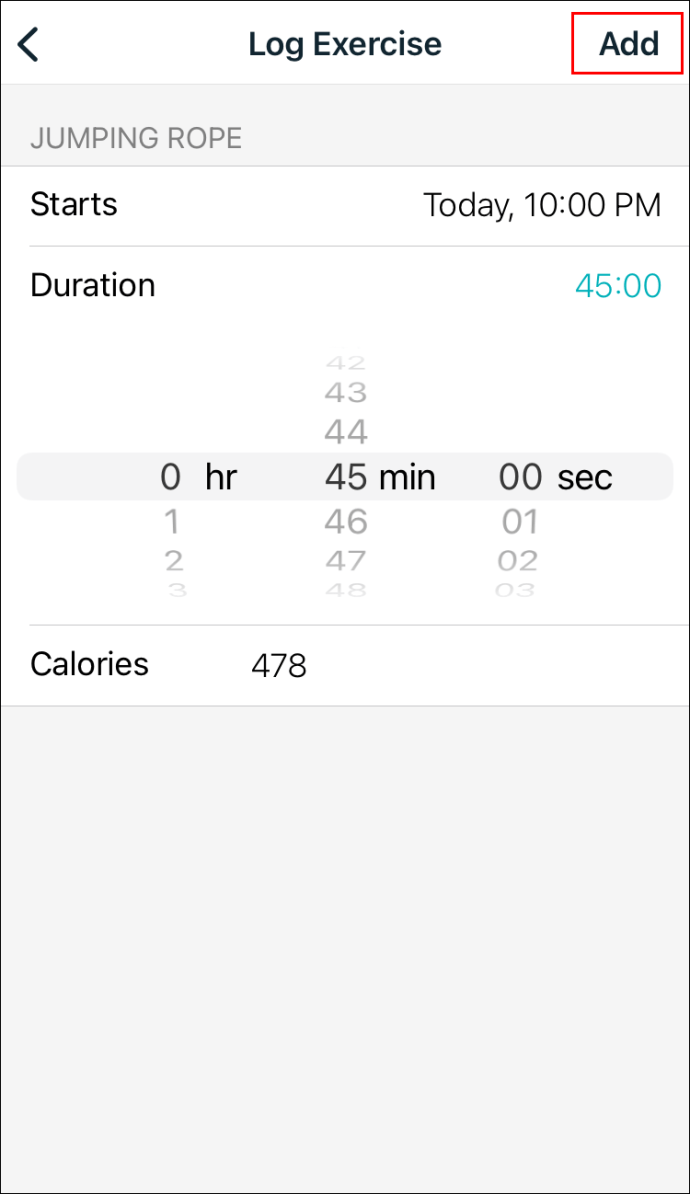
「今日」の画面に戻ると、「エクササイズ」タブが更新されていることがわかります。
必要に応じて、エントリを保存した後で編集できます。これを行うには、FitBitアプリの[履歴]タブにアクセスします。エクササイズの種類だけでなく、日付、時刻、期間も編集できます。これはFitBitアプリでのみ実行でき、FitBitウォッチでは実行できないことに注意してください。
エクササイズエントリを削除することもできます。これは、アプリの[履歴]タブでも実行されます。
FitBitAndroidアプリでステップを手動で記録する方法
FitBitアプリはGooglePlayストアでも入手できます。ダウンロードしてすべてを設定したら、Androidで手動ログ機能を使用する方法は次のとおりです。
- AndroidでFitBitアプリを実行します。
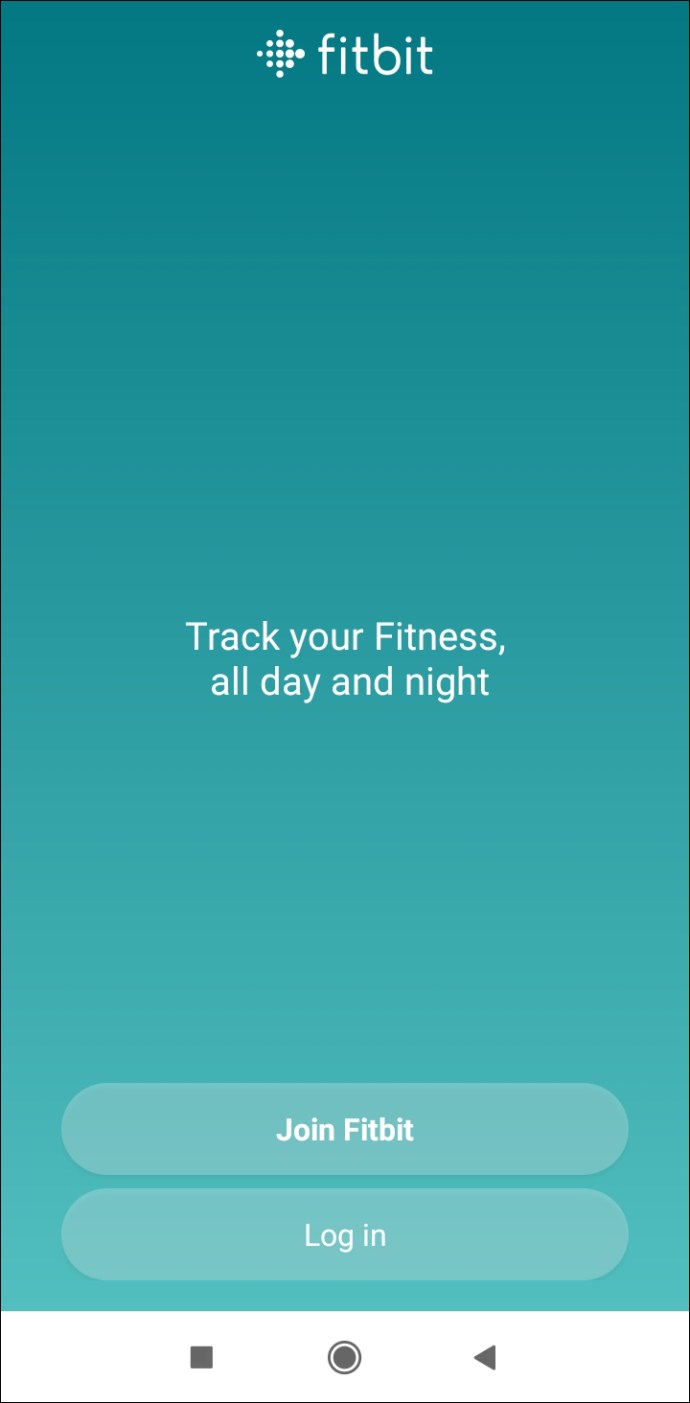
- アカウントにサインインします。
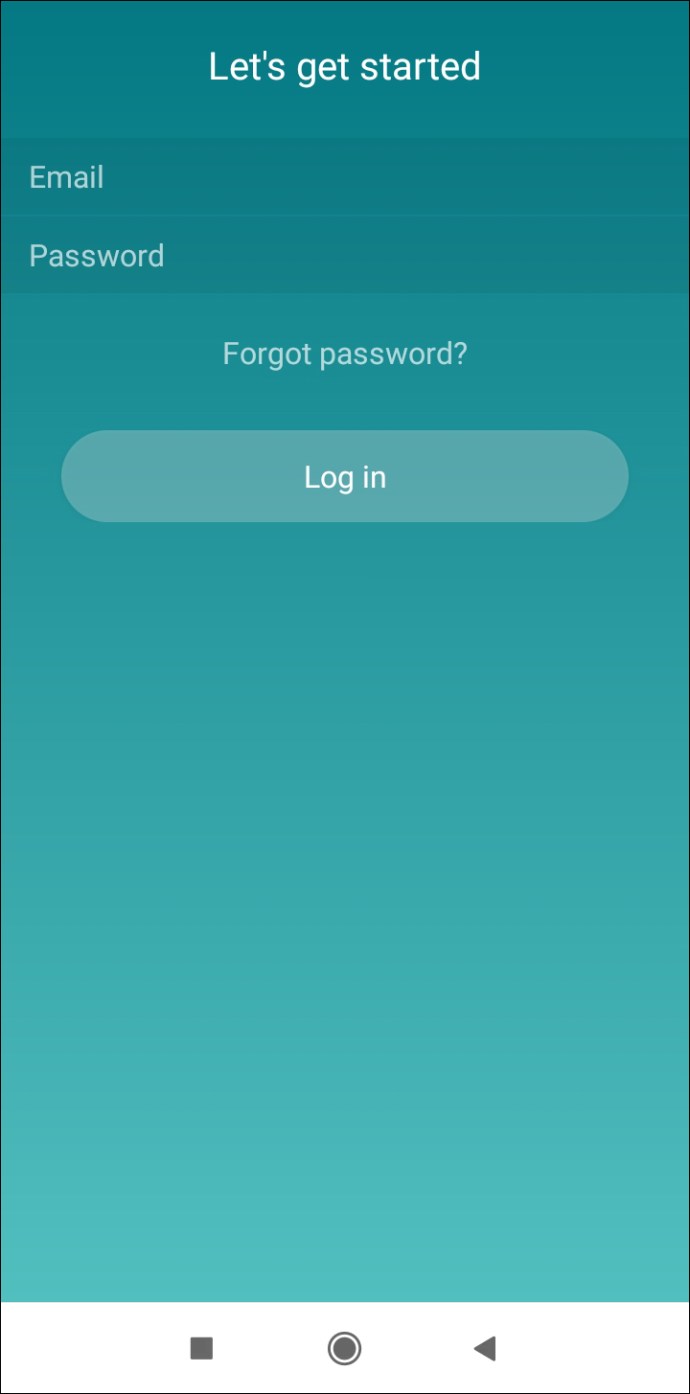
- 画面の左下隅にある[今日]タブに移動します。
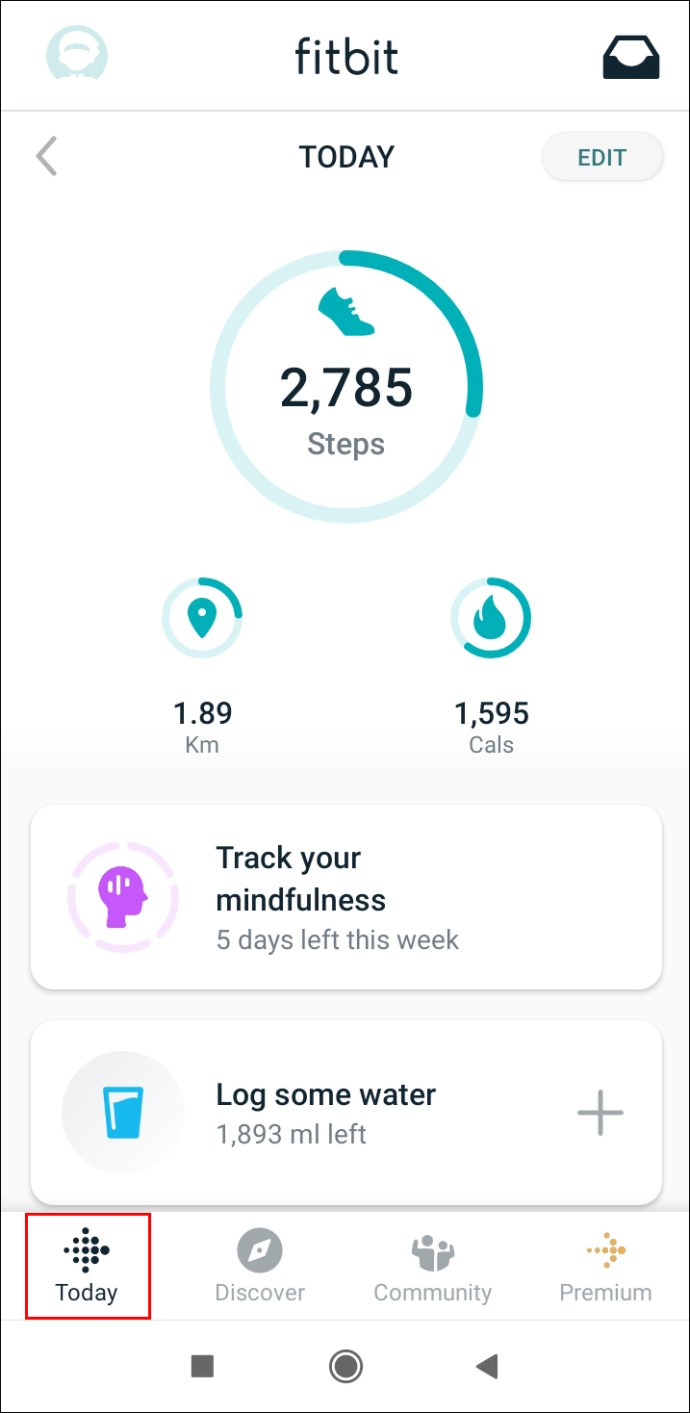
- 「運動を追跡する」タブの横にある「+」アイコンをタップします。
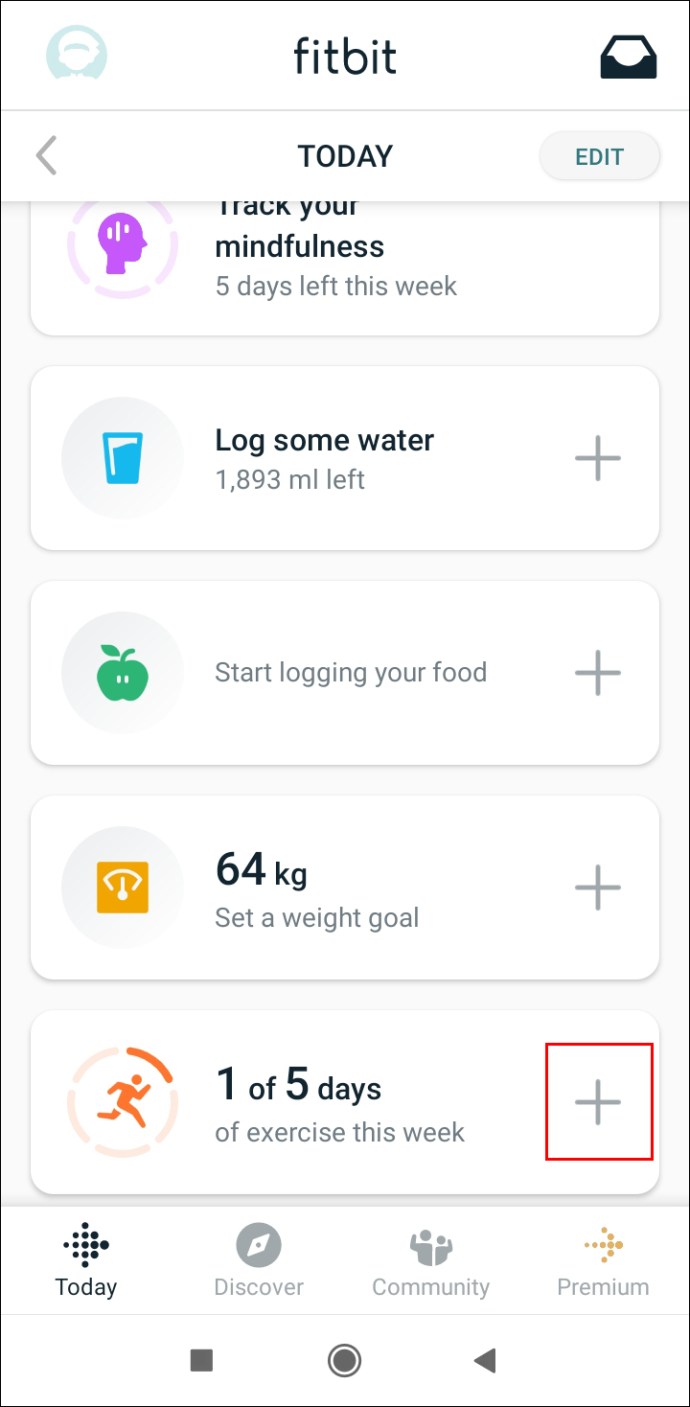
- 運動追跡ページから、アプリの右上隅にある[以前のログ]タブに移動します。
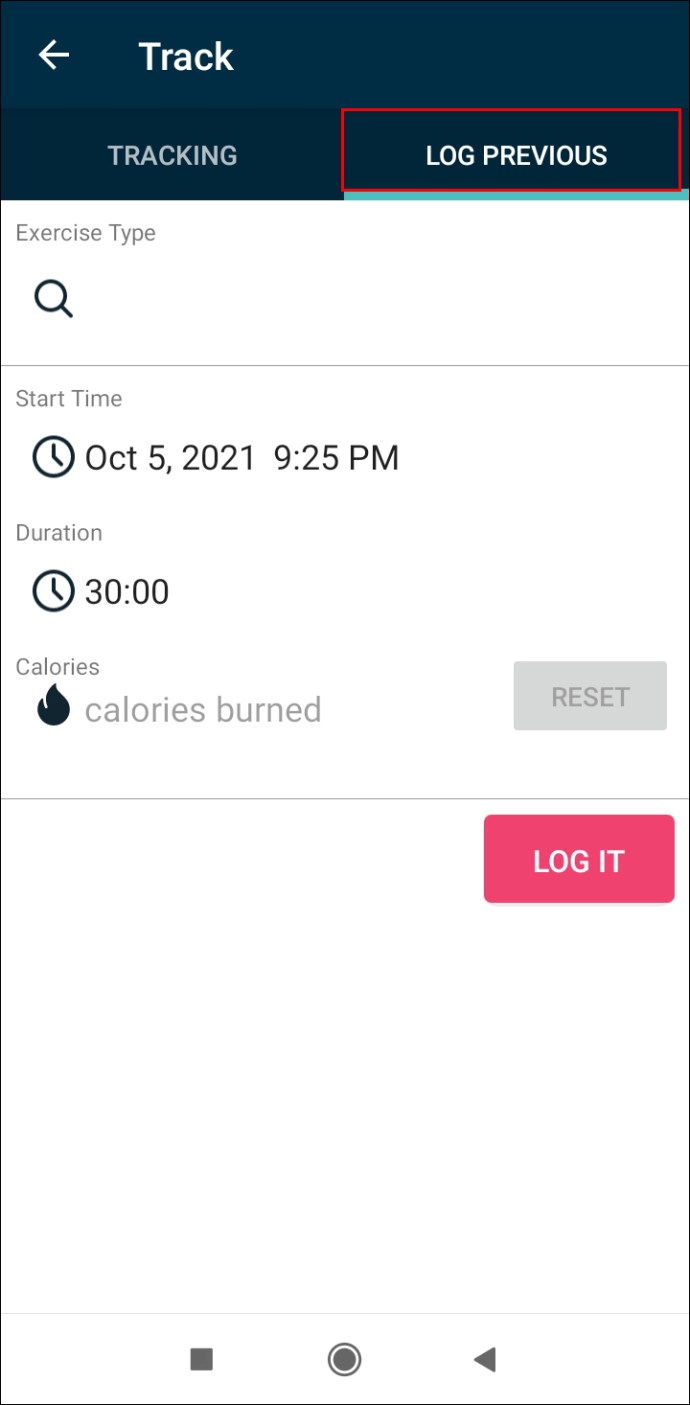
- 「エクササイズタイプ」で「ウォーキング」を選択します。
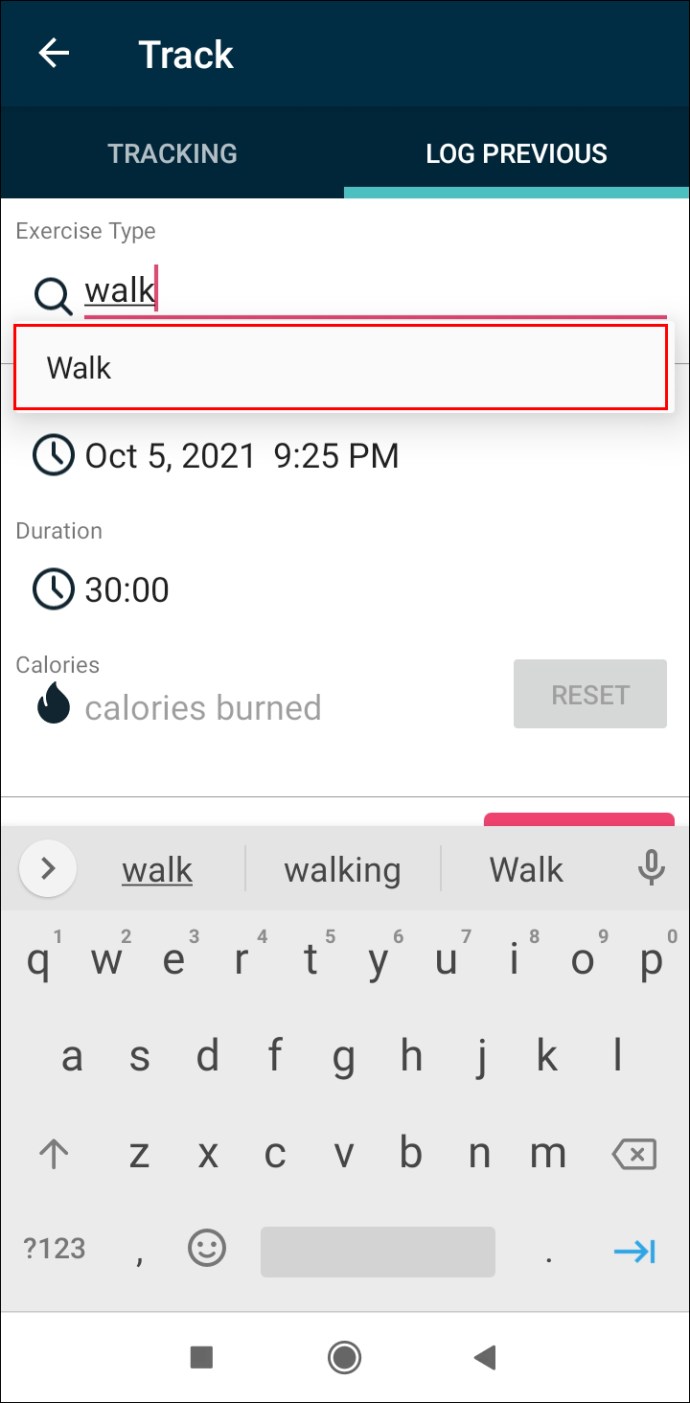
- 「開始時間」の下に、運動の正確な日時を入力します。
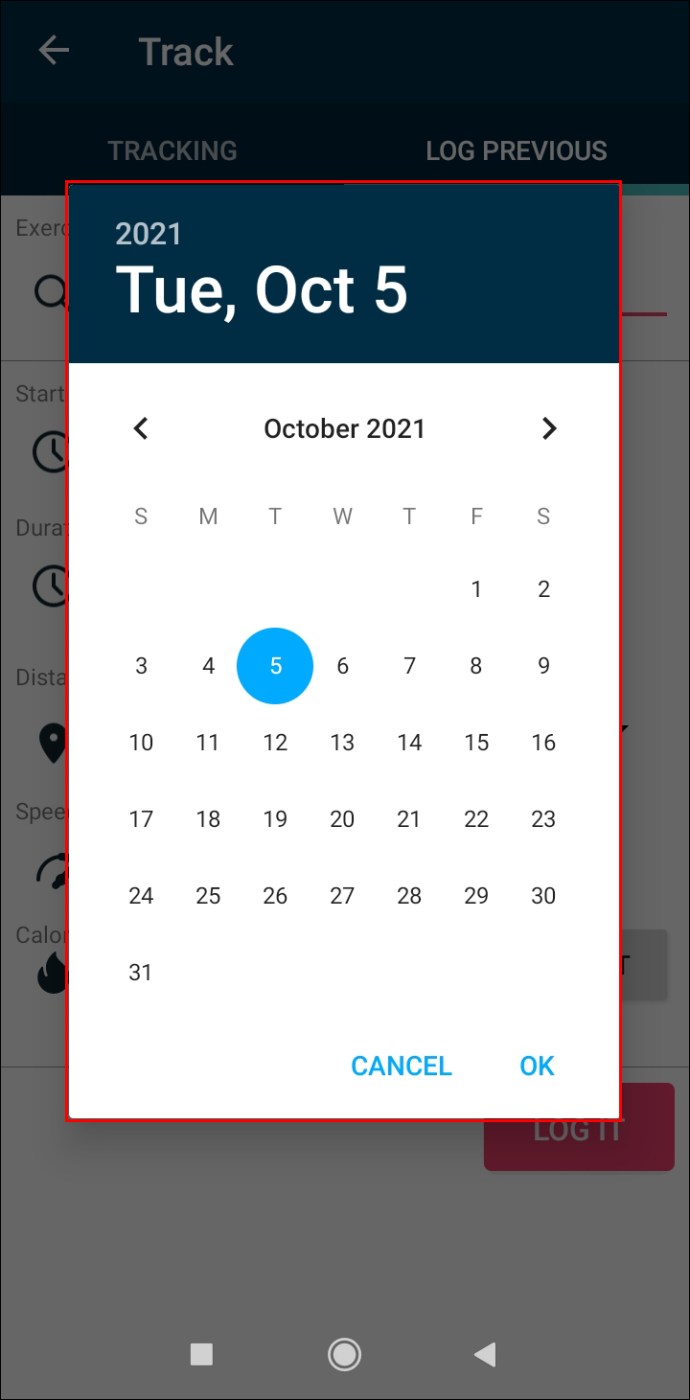
- [期間]タブで、運動の継続時間を入力します。
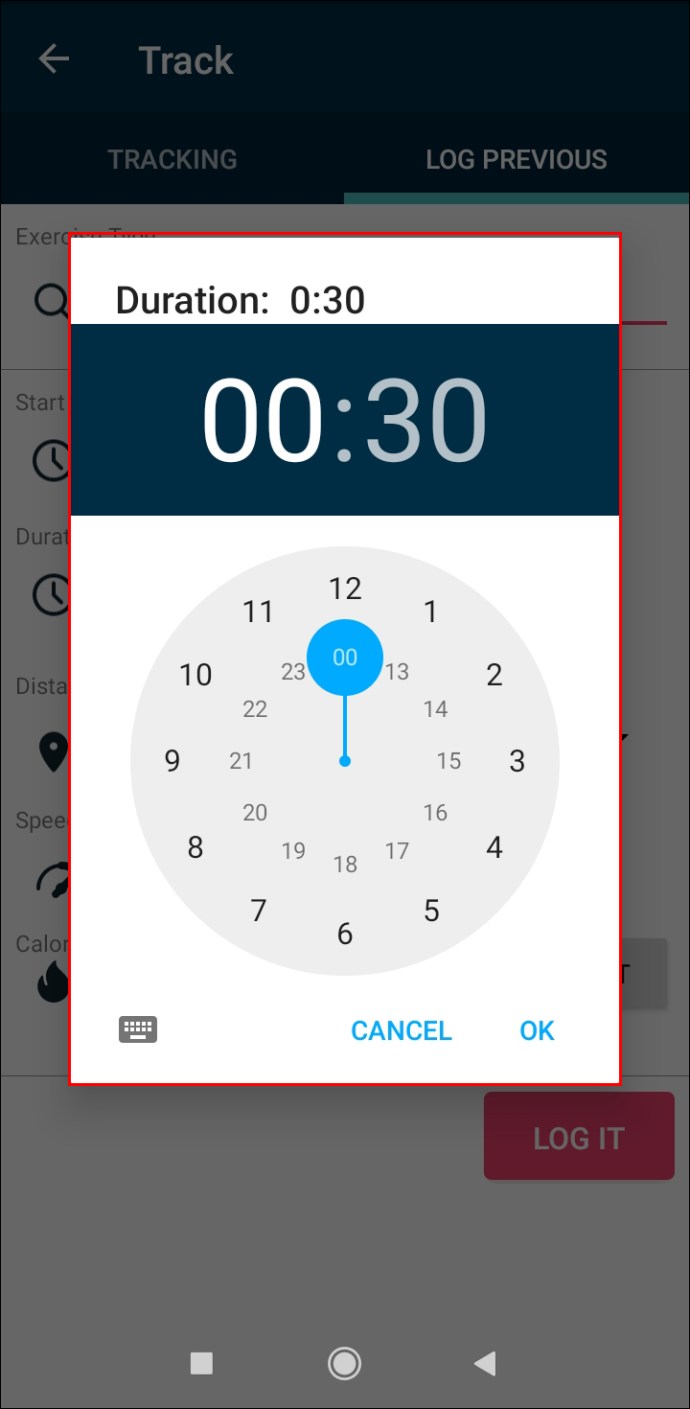
- 燃焼したカロリー数を追加します。
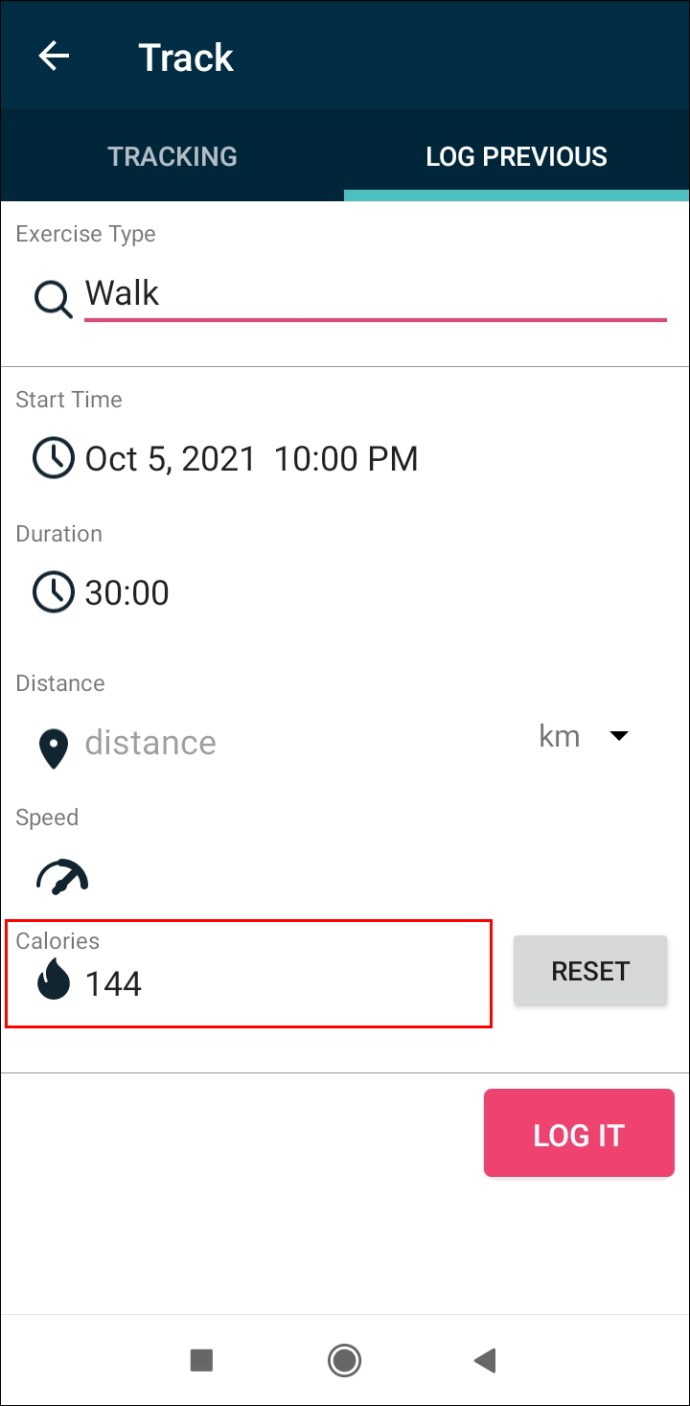
- 完了したら、[追加]ボタンを選択します。
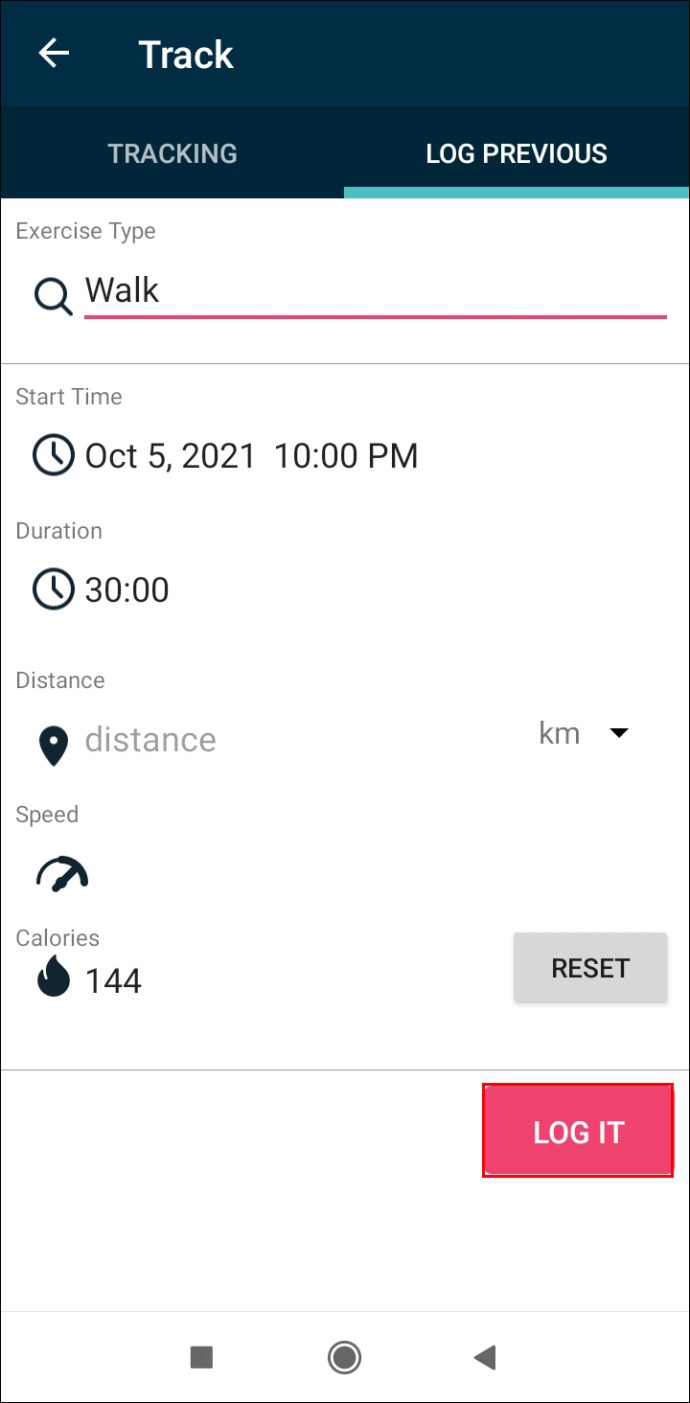
アプリのホーム画面に戻ると、追加した演習に気付くでしょう。前述のように、手動でログに記録できないのは、実行したステップ数だけです。これは、歩数はリアルタイムでしか追跡できないためです。
その他のFAQ
Windows10のFitBitアプリでステップを手動で記録する方法
スマートフォンでFitBitアプリを使用する方が便利ですが、Windows10のラップトップまたはコンピューターにダウンロードすることもできます。これは、アプリをより大きな画面で表示したい場合に役立ちます。
Windows 10のFitBitアプリでエクササイズを手動で記録するには、次のことを行う必要があります。
1. Windows10でFitbitアプリを起動します。
2.ダッシュボードの[演習]タブをタップします。
3。「+」を選択します。
4.「エクササイズタイプ」で「ウォーキング」を選択します。
5.散歩を始めた時期と、それがどのくらい続いたかを入力します。
6.燃焼したカロリー数を入力します。
7.新しいデータ入力を確認します。
FitBitアプリを最新の状態に保つ
散歩中にFitBit時計やスマートフォンを忘れたからといって、記録されないというわけではありません。 Fitbitモバイルアプリを使用すると、歩行や、自動的に検出されなかった可能性のあるその他の種類の運動を手動で記録できます。正確な歩数を追跡することはできませんのでご注意ください。
FitBitアプリでステップを手動で記録しようとしたことがありますか?この記事で説明したのと同じ方法を使用しましたか?以下のコメントセクションでお知らせください。